MacBook 또는 Mac 데스크탑의 관리자인 경우 컴퓨터에서 사용자를 제거할 수 있습니다. 더 이상 Mac에 대한 액세스 권한을 원하지 않을 때 이 작업을 수행해야 합니다.
삭제된 사용자는 제거된 방법에 따라 복원할 수도 있습니다. macOS Big Sur 기기 에서 사용자를 삭제(및 복원)하는 방법은 다음과 같습니다 .
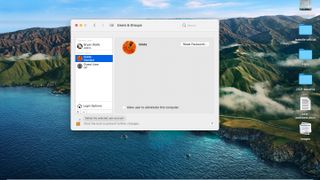
1. Mac에서 사용자 삭제
Mac의 시스템 환경설정에서 사용자를 삭제할 수 있습니다. 시작하려면 컴퓨터 왼쪽 상단의 Apple 메뉴를 클릭하십시오. 그런 다음 '시스템 환경설정'을 선택합니다.
여기에서 '사용자 및 그룹'을 선택합니다. 해당되는 경우 화면 왼쪽 하단의 잠금을 클릭하여 기본 설정 패널의 잠금을 해제합니다. 사용자 이름과 암호를 입력합니다.
화면 왼쪽에서 삭제할 사용자를 클릭합니다. 빼기 기호처럼 보이고 사용자 목록 아래에 있는 제거 버튼을 클릭합니다. 제거하려는 사용자가 Mac에 로그인되어 있으면 지금은 삭제할 수 없습니다. 이 경우 Mac을 재부팅하거나 해당 사용자로 시스템에 로그인한 다음 계정으로 Mac에 로그인한 후 이 화면으로 돌아오십시오.
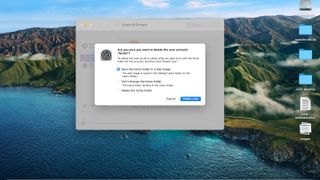
2. 사용자 폴더 및 파일로 수행할 작업 결정
시스템이 사용자를 삭제하기 전에 사용자의 홈 폴더가 어떻게 되는지 결정해야 합니다. Mac이 가정용으로 설정되었는지 업무용으로 설정되었는지에 따라 약간씩 다른 선택 목록이 표시됩니다.
확실하지 않은 경우 '홈 폴더 변경 안 함' 선택 항목을 선택하십시오.
가능한 선택 사항은 다음과 같습니다.
- '홈 폴더를 디스크 이미지로 저장': 이 솔루션은 사용자의 모든 문서와 정보를 보관하므로 나중에 필요할 때 복원할 수 있습니다. 디스크 이미지는 /Users/Deleted Users/에 저장됩니다.
- '홈 폴더 변경 안 함': 사용자의 문서 및 정보는 그대로 유지되며 필요한 경우 나중에 사용자를 복원할 수 있습니다. 홈 폴더는 /Users/에 남아 있습니다.
- '컴퓨터에서 사용자 홈 폴더 제거': 사용자 정보가 삭제되고 저장 공간이 확보됩니다.
- '공유 전용 사용자 또는 그룹 삭제': '확인'을 클릭합니다. 공유 전용 사용자에게는 홈 폴더가 없습니다.
- '홈 폴더 삭제': 사용자의 모든 항목이 영구적으로 삭제됩니다.
선택 후 '삭제'를 클릭하면 사용자 삭제가 완료됩니다.
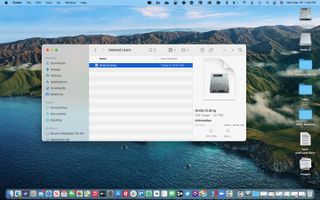
3. 디스크 이미지에서 사용자 복원
삭제 시 '홈 폴더를 디스크 이미지로 저장' 또는 '홈 폴더를 변경하지 않음'을 선택하면 삭제된 사용자를 복원할 수 있습니다. 그렇지 않으면 사용자 정보가 제거됩니다. 사용자를 복원하는 단계는 위의 선택에 따라 약간 다릅니다.
원래 삭제된 사용자의 홈 폴더를 디스크 이미지로 저장했다면 Mac에서 'Finder'를 클릭합니다. 그런 다음 이동 > 폴더로 이동을 선택하고 /Users/Deleted Users를 입력한 다음 '이동'을 클릭합니다.
그런 다음 삭제된 사용자의 홈 폴더에 대한 디스크 이미지 파일을 엽니다. DMG 파일은 사용자 이름으로 시작해야 합니다. 예: 'greta.dmg'. 새 창에서 파일 > 새 Finder 창을 선택한 다음 '사용자' 폴더를 엽니다.
이제 키보드의 Option 키를 누른 상태에서 삭제된 사용자의 디스크 이미지 아이콘을 '사용자' 폴더로 드래그해야 합니다. 계속하려면 관리자 이름과 암호를 입력하십시오.
삭제된 사용자의 홈 폴더가 이제 '사용자' 폴더에 복사됩니다.
이제 Apple 메뉴 > 시스템 환경설정을 선택합니다. '사용자 및 그룹'을 선택합니다. 해당되는 경우 화면 왼쪽 하단의 잠금을 클릭하여 기본 설정 패널의 잠금을 해제합니다. 사용자 이름과 암호를 입력합니다. 현재 사용자 목록 아래에 있는 더하기 기호 모양의 추가 버튼을 클릭합니다. '새 계정' 팝업 메뉴를 클릭한 다음 사용자 유형을 선택합니다.
여기에서 사용자의 전체 이름을 입력합니다. 계정 이름은 방금 복원한 홈 폴더와 동일한 이름을 사용해야 합니다. 예를 들어 '그레타'. '비밀번호' 및 '확인' 필드에 사용자 비밀번호를 입력한 다음 '힌트'를 추가합니다.
마지막으로 '사용자 만들기'를 클릭한 다음 '기존 폴더 사용'을 클릭합니다.
삭제된 사용자가 Mac에서 복원되었습니다.
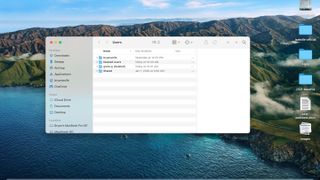
4. 홈 폴더에서 사용자 복원
삭제된 사용자의 홈 폴더를 원래 저장한 경우 Mac에서 'Finder'를 클릭한 다음 이동 > 폴더로 이동을 선택합니다. /Users를 입력한 다음 '이동'을 클릭합니다.
/Users 폴더에 있는 삭제된 사용자의 홈 폴더는 '[사용자 계정 이름]' 다음에 '(삭제됨)'으로 표시되어야 합니다. '(삭제됨)'을 제거하여 폴더 이름을 변경합니다. 예를 들어 'greta(삭제됨)' 폴더는 'greta'로 이름이 변경됩니다. 폴더 이름을 바꾸려면 관리자 이름과 암호를 입력하십시오.
여기서부터 단계는 위와 동일합니다.
Apple 메뉴 > 시스템 환경설정을 선택합니다. '사용자 및 그룹'을 선택합니다. 해당되는 경우 화면 왼쪽 하단의 잠금을 클릭하여 기본 설정 패널의 잠금을 해제합니다. 사용자 이름과 암호를 입력합니다.
현재 사용자 목록 아래에 있는 더하기 기호 모양의 '추가' 버튼을 클릭합니다. '새 계정' 팝업 메뉴를 클릭한 다음 사용자 유형을 선택합니다.
여기에서 사용자의 전체 이름을 입력합니다. 계정 이름은 방금 복원한 홈 폴더와 동일한 이름을 사용하십시오. 예를 들어 '그레타'. '비밀번호' 및 '확인' 필드에 사용자 비밀번호를 입력한 다음 '힌트'를 추가합니다.
마지막으로 '사용자 만들기'를 클릭한 다음 '기존 폴더 사용'을 클릭합니다.
삭제된 사용자가 Mac에서 복원되었습니다.
언제든지 Mac에서 사용자를 삭제하고 복원할 수 있습니다. 그러나 사용자를 복원하려면 홈 폴더 또는 홈 폴더 디스크 이미지를 유지해야 합니다. 그렇지 않으면 사용자 콘텐츠가 완전히 사라지고 백업 복원 프로세스를 통하지 않고는 복원할 수 없습니다 .
